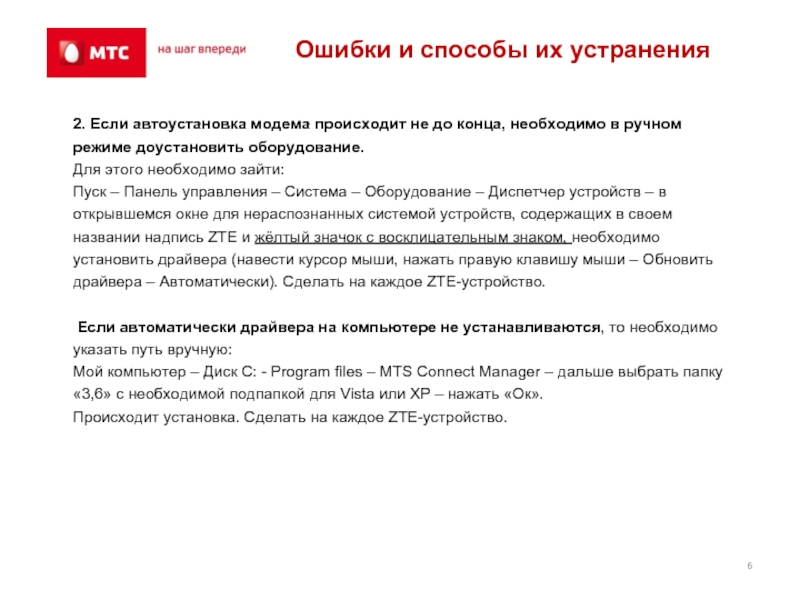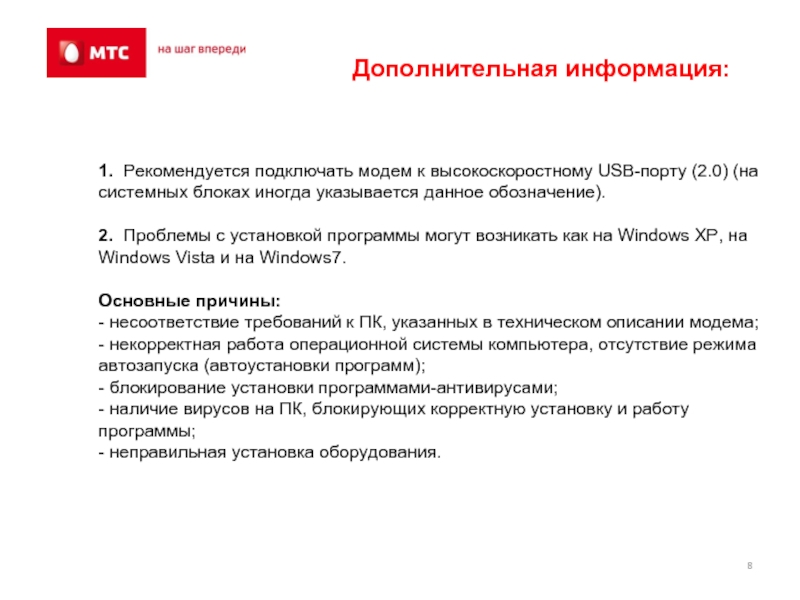- Главная
- Разное
- Дизайн
- Бизнес и предпринимательство
- Аналитика
- Образование
- Развлечения
- Красота и здоровье
- Финансы
- Государство
- Путешествия
- Спорт
- Недвижимость
- Армия
- Графика
- Культурология
- Еда и кулинария
- Лингвистика
- Английский язык
- Астрономия
- Алгебра
- Биология
- География
- Детские презентации
- Информатика
- История
- Литература
- Маркетинг
- Математика
- Медицина
- Менеджмент
- Музыка
- МХК
- Немецкий язык
- ОБЖ
- Обществознание
- Окружающий мир
- Педагогика
- Русский язык
- Технология
- Физика
- Философия
- Химия
- Шаблоны, картинки для презентаций
- Экология
- Экономика
- Юриспруденция
Основные ошибки windows при использовании модемов и способы их устранения презентация
Содержание
- 1. Основные ошибки windows при использовании модемов и способы их устранения
- 2. Ошибки и способы их устранения
- 3. Ошибки и способы их устранения
- 4. Ошибки и способы их устранения
- 5. 1. Ошибка подключения 619 может указывать на:
- 6. 2. Если автоустановка модема происходит не до
- 7. 3. Если в Диспетчере устройств (см. раздел
- 8. 1. Рекомендуется подключать модем к высокоскоростному
- 9. Спасибо, что Вы с нами!
Слайд 51. Ошибка подключения 619 может указывать на:
- отсутствие услуги GPRS,
- отрицательный
баланс или определенный вид блокировки номера телефона,
- отсутствие в настройках соединения ПК строки инициализации,
отсутствие доступной сети для регистрации.
Пути решения проблемы:
Произвести выбор предпочтительной сети, прописать строку инициализации (вручную, не копировать):
Windows 7: Пуск – Панель управления – Телефон и модем – Выбрать вкладку «Модемы»– выбрать модем (ZTE MF626) двойным кликом или один раз нажать правую клавишу мыши – «Свойства». В появившемся окне в нижней части кликнуть «Изменить параметры», и Выбрать вкладку «Дополнительные параметры связи» – в строку инициализации прописать следующее: AT+CGDCONT=1,”IP”,”internet.mts.ru” нажать «Ок» и «Сохранить».
- Windows Vista: Пуск – Панель управления – Телефон и модем – зайти во вкладку Общее - снизу слева кликнуть «Изменить параметры» – Выбрать вкладку «Модемы»– выбрать модем (ZTE MF626) двойным кликом или один раз нажать правую клавишу мыши – «Свойства». Выбрать вкладку «Дополнительные параметры связи» – в строку инициализации прописать следующее: AT+CGDCONT=1,”IP”,”internet.mts.ru” нажать «Ок» и «Сохранить».
- Windows XP: Пуск – Панель управления – Телефон и модем – Выбрать вкладку «Модемы» – выбрать модем (ZTE MF626) двойным кликом или один раз нажать правую клавишу мыши - «Свойства». Выбрать вкладку «Дополнительные параметры связи» – в строку инициализации прописать следующее: AT+CGDCONT=1,”IP”,”internet.mts.ru” нажать «Ок» и «Сохранить».
- отсутствие в настройках соединения ПК строки инициализации,
отсутствие доступной сети для регистрации.
Пути решения проблемы:
Произвести выбор предпочтительной сети, прописать строку инициализации (вручную, не копировать):
Windows 7: Пуск – Панель управления – Телефон и модем – Выбрать вкладку «Модемы»– выбрать модем (ZTE MF626) двойным кликом или один раз нажать правую клавишу мыши – «Свойства». В появившемся окне в нижней части кликнуть «Изменить параметры», и Выбрать вкладку «Дополнительные параметры связи» – в строку инициализации прописать следующее: AT+CGDCONT=1,”IP”,”internet.mts.ru” нажать «Ок» и «Сохранить».
- Windows Vista: Пуск – Панель управления – Телефон и модем – зайти во вкладку Общее - снизу слева кликнуть «Изменить параметры» – Выбрать вкладку «Модемы»– выбрать модем (ZTE MF626) двойным кликом или один раз нажать правую клавишу мыши – «Свойства». Выбрать вкладку «Дополнительные параметры связи» – в строку инициализации прописать следующее: AT+CGDCONT=1,”IP”,”internet.mts.ru” нажать «Ок» и «Сохранить».
- Windows XP: Пуск – Панель управления – Телефон и модем – Выбрать вкладку «Модемы» – выбрать модем (ZTE MF626) двойным кликом или один раз нажать правую клавишу мыши - «Свойства». Выбрать вкладку «Дополнительные параметры связи» – в строку инициализации прописать следующее: AT+CGDCONT=1,”IP”,”internet.mts.ru” нажать «Ок» и «Сохранить».
Ошибки и способы их устранения
Слайд 62. Если автоустановка модема происходит не до конца, необходимо в ручном
режиме доустановить оборудование.
Для этого необходимо зайти:
Пуск – Панель управления – Система – Оборудование – Диспетчер устройств – в открывшемся окне для нераспознанных системой устройств, содержащих в своем названии надпись ZTE и жёлтый значок с восклицательным знаком, необходимо установить драйвера (навести курсор мыши, нажать правую клавишу мыши – Обновить драйвера – Автоматически). Сделать на каждое ZTE-устройство.
Если автоматически драйвера на компьютере не устанавливаются, то необходимо указать путь вручную:
Мой компьютер – Диск C: - Program files – MTS Connect Manager – дальше выбрать папку «3,6» с необходимой подпапкой для Vista или XP – нажать «Ок».
Происходит установка. Сделать на каждое ZTE-устройство.
Для этого необходимо зайти:
Пуск – Панель управления – Система – Оборудование – Диспетчер устройств – в открывшемся окне для нераспознанных системой устройств, содержащих в своем названии надпись ZTE и жёлтый значок с восклицательным знаком, необходимо установить драйвера (навести курсор мыши, нажать правую клавишу мыши – Обновить драйвера – Автоматически). Сделать на каждое ZTE-устройство.
Если автоматически драйвера на компьютере не устанавливаются, то необходимо указать путь вручную:
Мой компьютер – Диск C: - Program files – MTS Connect Manager – дальше выбрать папку «3,6» с необходимой подпапкой для Vista или XP – нажать «Ок».
Происходит установка. Сделать на каждое ZTE-устройство.
Ошибки и способы их устранения
Слайд 73. Если в Диспетчере устройств (см. раздел выше) отображаются какие-либо неустановленные
диски-носители с жёлтыми значками и вопросительным знаком, то это говорит о том, что ПК не видит диски (память, flash-карту, на которой находятся драйвера на установку модема). Также, если произведена неполная установка программы, то на мониторе появляется неактивное диалоговое окно программы модема МТС Коннект.
Пути решения проблемы:
- закрыть программу через иконку справа снизу (правая клавиша мыши – Закрыть);
- выбрать «Безопасное извлечение устройств» (иконка там же) – левая клавиша мыши – отключить. После появления рекомендации отключения устройства, извлечь модем из USB-разъема;
- удалить установленную программу: Пуск – Панель управления – Установка и удаление программ – выбираем MTS Connect Manager – Удалить;
- удалить папку MTS Connect Manager с диска C: Мой компьютер – Диск С - Program files - MTS Connect Manager – правая клавиша мыши – удалить (если папка не удаляется, переименуйте её добавлением любого символа в названии);
- перезагрузить компьютер, произвести подключение модема.
Пути решения проблемы:
- закрыть программу через иконку справа снизу (правая клавиша мыши – Закрыть);
- выбрать «Безопасное извлечение устройств» (иконка там же) – левая клавиша мыши – отключить. После появления рекомендации отключения устройства, извлечь модем из USB-разъема;
- удалить установленную программу: Пуск – Панель управления – Установка и удаление программ – выбираем MTS Connect Manager – Удалить;
- удалить папку MTS Connect Manager с диска C: Мой компьютер – Диск С - Program files - MTS Connect Manager – правая клавиша мыши – удалить (если папка не удаляется, переименуйте её добавлением любого символа в названии);
- перезагрузить компьютер, произвести подключение модема.
Ошибки и способы их устранения
Слайд 8
1. Рекомендуется подключать модем к высокоскоростному USB-порту (2.0) (на системных блоках
иногда указывается данное обозначение).
2. Проблемы с установкой программы могут возникать как на Windows XP, на Windows Vista и на Windows7.
Основные причины:
- несоответствие требований к ПК, указанных в техническом описании модема;
- некорректная работа операционной системы компьютера, отсутствие режима автозапуска (автоустановки программ);
- блокирование установки программами-антивирусами;
- наличие вирусов на ПК, блокирующих корректную установку и работу программы;
- неправильная установка оборудования.
2. Проблемы с установкой программы могут возникать как на Windows XP, на Windows Vista и на Windows7.
Основные причины:
- несоответствие требований к ПК, указанных в техническом описании модема;
- некорректная работа операционной системы компьютера, отсутствие режима автозапуска (автоустановки программ);
- блокирование установки программами-антивирусами;
- наличие вирусов на ПК, блокирующих корректную установку и работу программы;
- неправильная установка оборудования.
Дополнительная информация: